Однією з переваг успіху бізнесу за допомогою інструментів цифрового маркетингу є маркетинг електронною поштою. Якщо ви керували серверами електронної пошти для веб-хостів або VPS-хостів, ви могли зіткнутися з помилкою STMP 541: Пошта відхилена повідомленням домену призначення, у якій STMP означає простий протокол передачі пошти. Помилка з кодом 541 може виникати через збої в програмному забезпеченні або через проблеми з доменом хостингу чи програмами. Ці проблеми можна легко вирішити, і ви можете легко відновити надсилання електронних листів одержувачам. Стаття служить тій же меті, представляючи методи виправлення помилки 541.
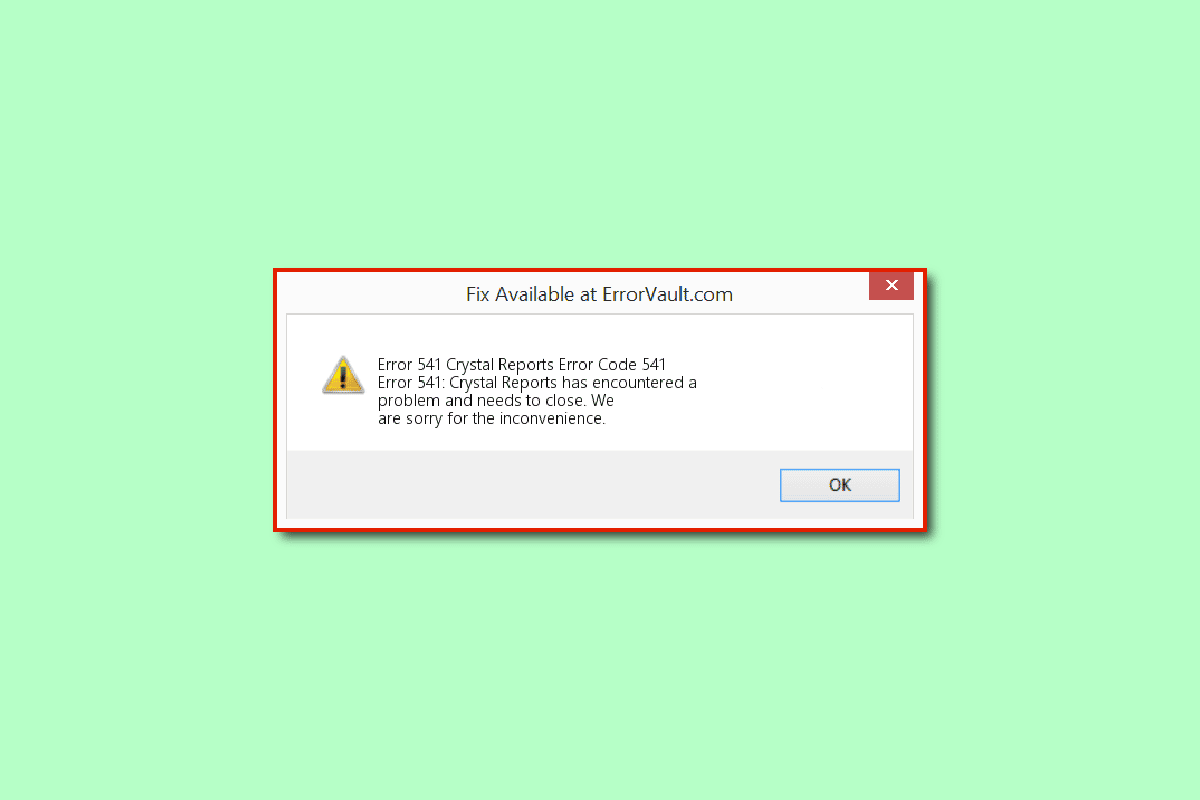
Як виправити код помилки поштового сервера 541 у Windows 10
Перелік причин, за якими може виникнути помилка з кодом 541, наведено в цьому розділі.
-
Пошта заблокована одержувачем. Пошта, яку ви надсилаєте, може бути заблокована одержувачем або повідомлена як спам.
-
Спам-розсилка. Масові електронні листи, які ви надсилаєте, можуть містити деякі слова, що викликають спам, і, можливо, спам на поштовому сервері. Також помилку може спричинити хибне спрацьовування спаму в листі одержувача.
-
IP-адреса в чорному списку – якщо IP-адреса поштового сервера може бути внесена в чорний список через погану репутацію сервера домену.
-
Несумісні фонові програми. Якщо багато програм працюють у фоновому режимі, ви можете зіткнутися з цією проблемою через перешкоди з боку програм.
-
Проблема зі збереженням пам’яті. Обмежена пам’ять або оперативна пам’ять на вашому комп’ютері може не дозволити надіслати пошту одержувачу. Також може бути недостатньо місця на Диску Google вашого облікового запису Gmail.
-
Проблема в графічному драйвері. Незначні програмні збої в графічному драйвері можуть спричинити помилку, якщо вміст електронної пошти містить багато графіки.
-
Файли зловмисного програмного забезпечення. Якщо на вашому комп’ютері є шкідливе програмне забезпечення або заражені вірусами файли, ви можете зіткнутися з цією проблемою.
Ось усі можливі способи усунення несправностей, щоб виправити помилку 541 поштового сервера в Windows 10.
Спосіб 1: Основні методи усунення несправностей
Спрощені методи виправлення помилки з кодом 541 описані в цьому базовому розділі усунення несправностей. Ви можете виправити незначні збої та проблеми з програмним забезпеченням на вашому ПК за допомогою цих методів.
1А. Уникайте використання списку масової розсилки
Найімовірнішою причиною помилки є груповий список електронних адрес, підготовлений сервером. У цьому випадку ви можете уникнути надсилання електронних листів на невідомі електронні адреси або одержувачу, який не підписався на службу електронної пошти.
1B. Уникайте використання слів, що викликають спам
Код помилки може виникнути, якщо в листі використовуються слова, що викликають спам. Щоб виправити помилку, ви можете скористатися наведеними тут основними методами.
-
Уникайте використання вигуків у темі надісланого листа.
-
Не пишіть тему листа великими літерами.
- Якщо ви використовуєте зображення в пошті, переконайтеся, що ви надали для них альтернативні тексти в MS Word, а потім вставте їх у лист.
1С. Перевірте вимоги до ПК
Однією з можливих причин помилки з кодом 541 може бути несумісність платформи поштового сервера на вашому ПК. Ви можете скористатися наведеним тут посиланням, щоб перевірити характеристики ПК і переконатися, що поштовий сервер, який ви використовуєте, сумісний із вашим ПК.
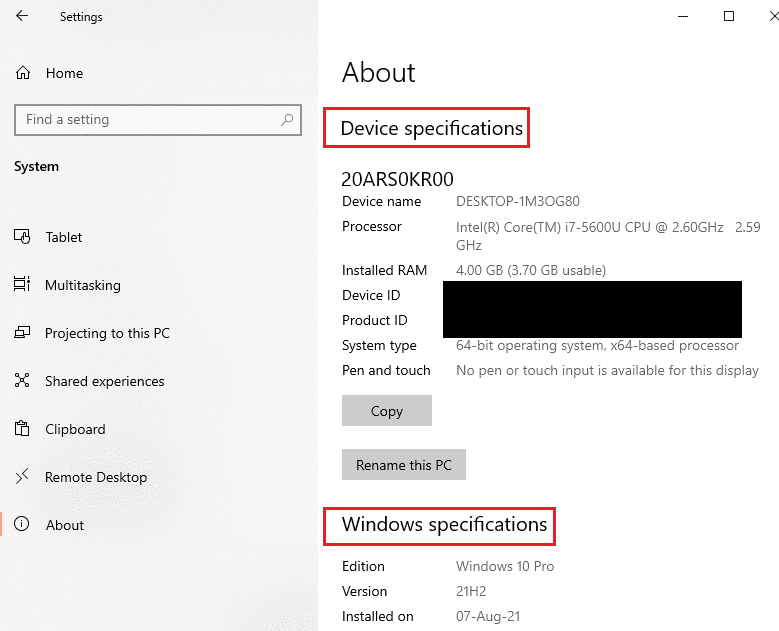
1D. Закрийте фонові програми
Якщо багато програм працюють у фоновому режимі, ви можете спробувати закрити фонові програми за допомогою програми «Диспетчер завдань». Дотримуйтесь нашого посібника, щоб завершити завдання в Windows 10 і виправити помилку.
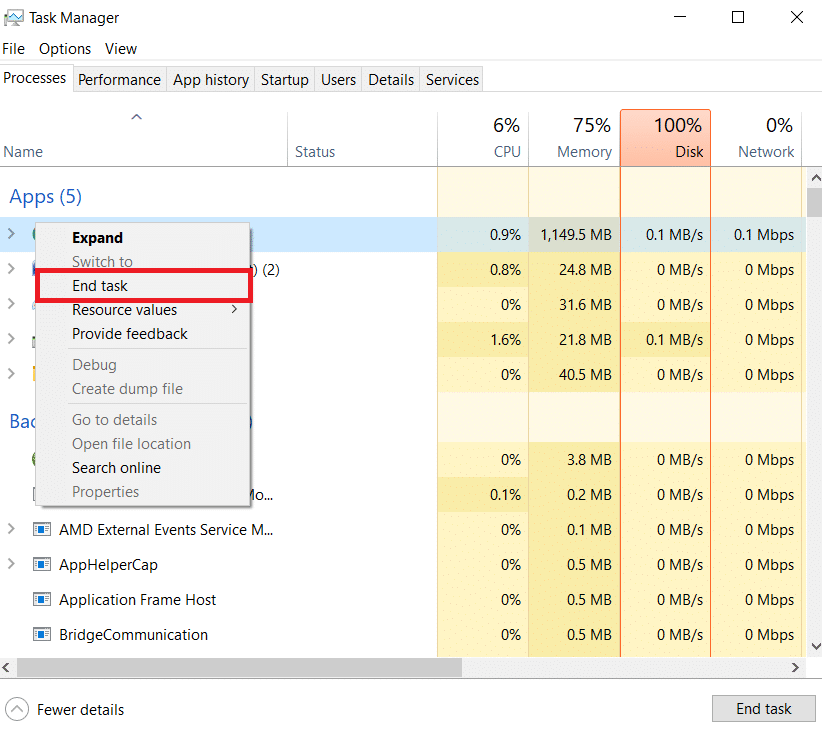
1F. Відновлення системних файлів
Якщо на вашому комп’ютері є файли зловмисного програмного забезпечення, ви можете спробувати просканувати комп’ютер на наявність вірусних файлів. Прочитайте наш посібник із відновлення системних файлів у Windows 10, щоб знайти файли зловмисного програмного забезпечення на вашому ПК та очистити ці файли, щоб виправити помилку.
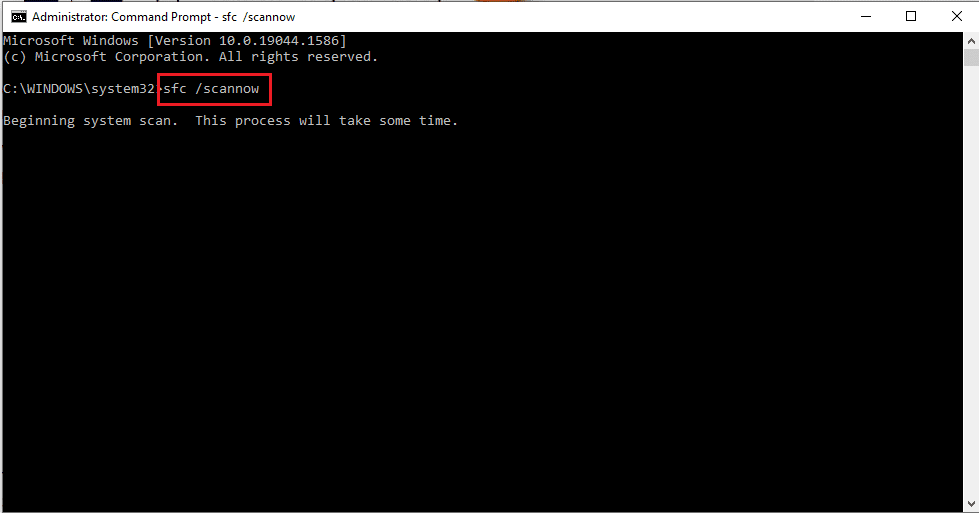
1G. Перевірте чергу електронної пошти в cPanel (якщо можливо)
cPanel — це платформа, яка надає найнадійніший та інтуїтивно зрозумілий сервер для розміщення електронної пошти та керування сайтом. Якщо ви використовуєте платформу cPanel для керування електронними листами, ви можете перевірити чергу електронних листів за допомогою команди exim –bpc. Це виведе розмір черги пошти Exim, і якщо значення в результаті вище, це означає, що в листах багато спаму.
1H. Очистити простір для зберігання
Помилка може бути викликана численними файлами на вашому ПК, ви можете спробувати очистити пам’ять, щоб виправити код помилки. Дотримуйтеся методів, наведених у нашій статті, щоб звільнити місце на жорсткому диску в Windows 10.
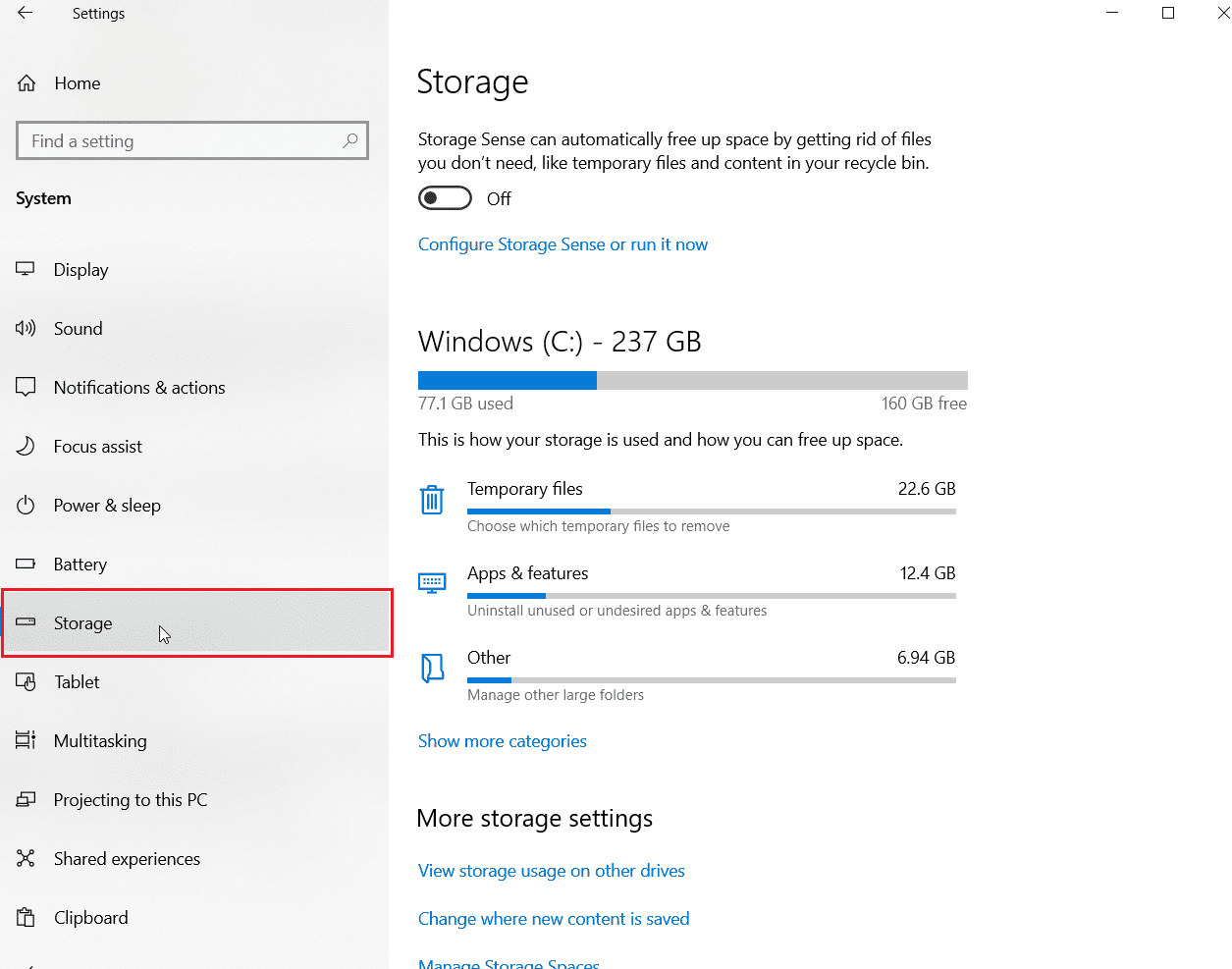
1І. Оновіть драйвери пристроїв
Якщо в листі, який ви намагаєтеся надіслати, багато графіки або зображень, ви можете зіткнутися з кодом помилки 541, якщо графічний драйвер на вашому ПК застарів. Ви можете спробувати оновити драйвери пристроїв у Windows 10, прочитавши наш посібник.
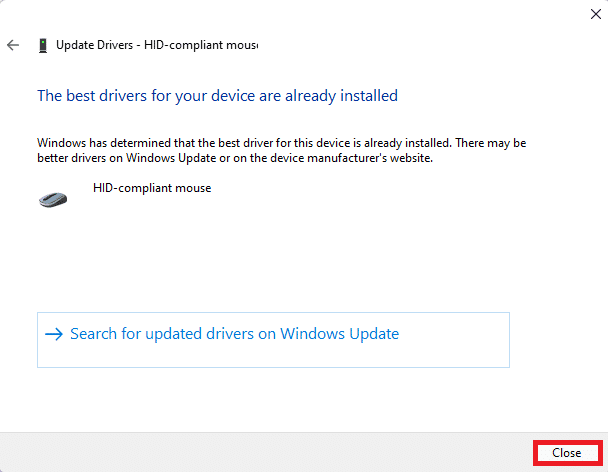
1J. Перевстановіть драйвери пристроїв
Якщо в листі, який ви намагаєтеся надіслати, багато графіки або зображень, ви можете зіткнутися з кодом помилки 541, якщо графічний драйвер на вашому ПК застарів. Ви можете спробувати видалити та перевстановити драйвери на Windows 10.
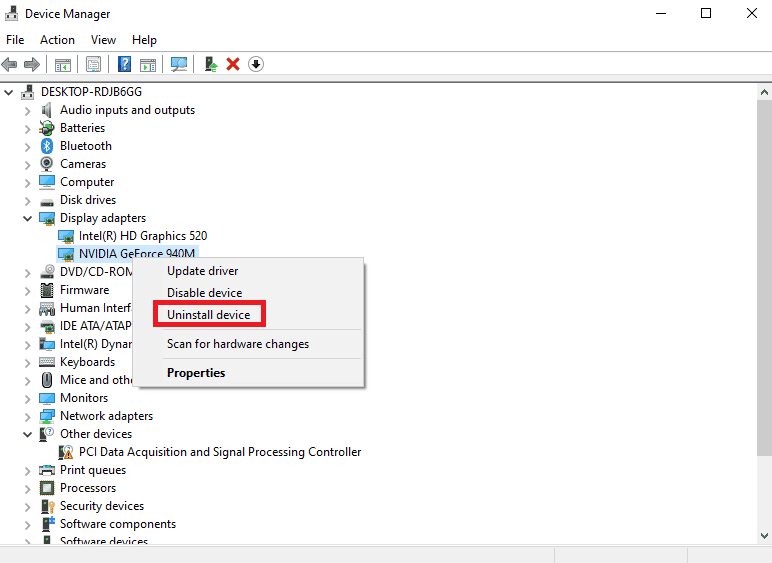
1K. Оновіть Windows
Якщо ОС Windows на вашому ПК застаріла, ви можете спробувати оновити її до останньої версії, щоб виправити помилку. Дотримуйтесь нашого посібника, щоб завантажити та інсталювати останні оновлення Windows 10 на свій ПК.

1л. Запустіть пошук вірусів
Microsoft Windows надає кожній системі необхідний захист від нових і розповсюджуваних зловмисних програм завдяки функції Microsoft Security. Він автоматично просканує вашу систему, щоб виявити та знищити будь-який вірус або зловмисне програмне забезпечення. Дотримуйтеся нашого посібника про те, як запустити перевірку комп’ютера на віруси?
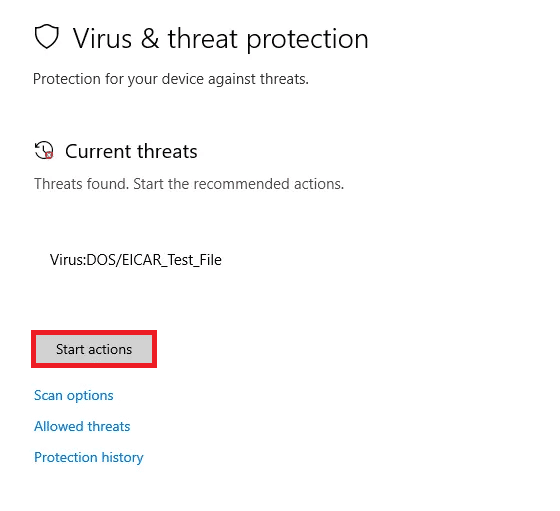
Спосіб 2: Вимкніть заставку на сервері
Якщо ви використовуєте будь-яке збереження екрана як фон робочого столу, це може конфліктувати з поштовим сервером, який ви використовуєте. Ви можете вимкнути його, щоб виправити помилку 541.
1. Натисніть одночасно клавіші Windows + D, щоб відкрити робочий стіл.
2. Клацніть правою кнопкою миші на місці та виберіть опцію Персоналізувати.
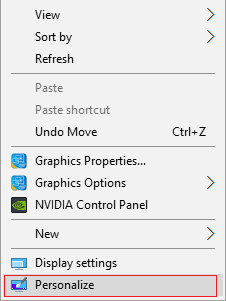
3. Перейдіть до вкладки Екран блокування на панелі ліворуч і натисніть опцію Параметри заставки.
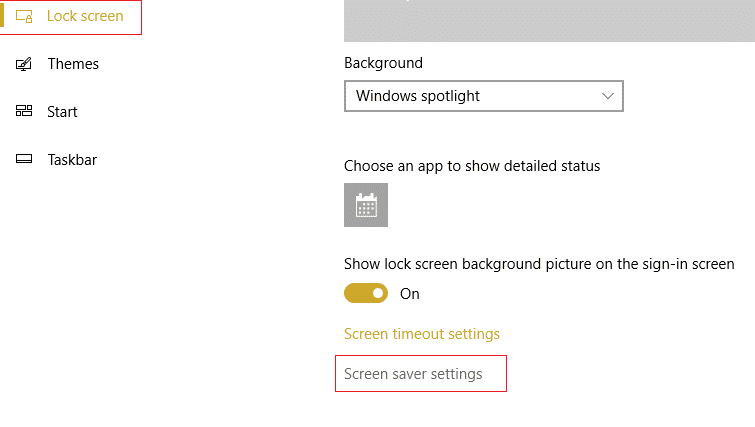
4. Виберіть параметр «Немає» у спадному меню в розділі «Заставка» та натисніть «Застосувати», а потім — кнопки «ОК».
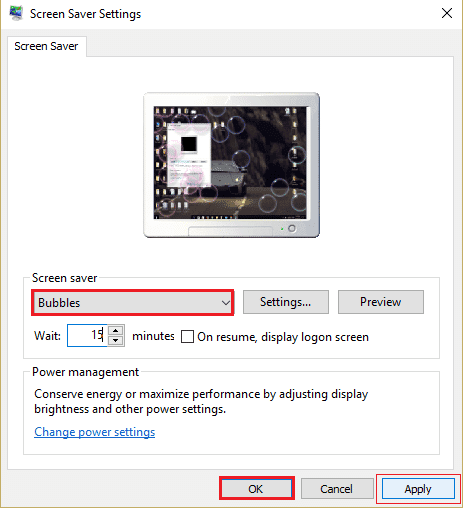
Спосіб 3: оновіть програму «Пошта та календар».
Програма Mali and Calendar – це вбудована програма від Microsoft для керування електронною поштою. Якщо програма «Пошта та календар» на вашому ПК застаріла, ви можете зіткнутися з цією помилкою. Ви можете спробувати оновити програму до останньої версії за допомогою Microsoft Store. Ви можете виконати кроки цього методу, щоб оновити програму Outlook, а також виправити код помилки 541.
1. Натисніть клавішу Windows, введіть Microsoft Store, потім натисніть «Відкрити».
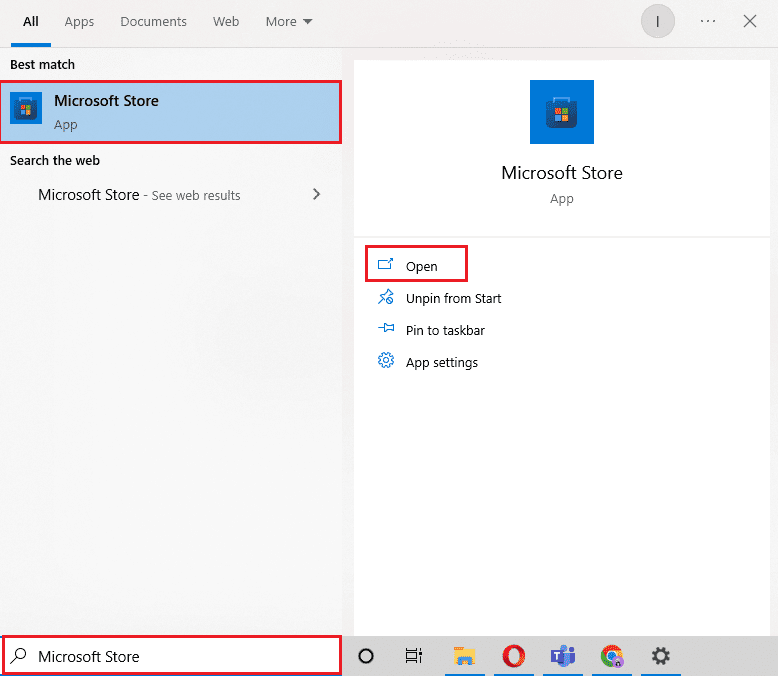
2. Натисніть «Бібліотека».
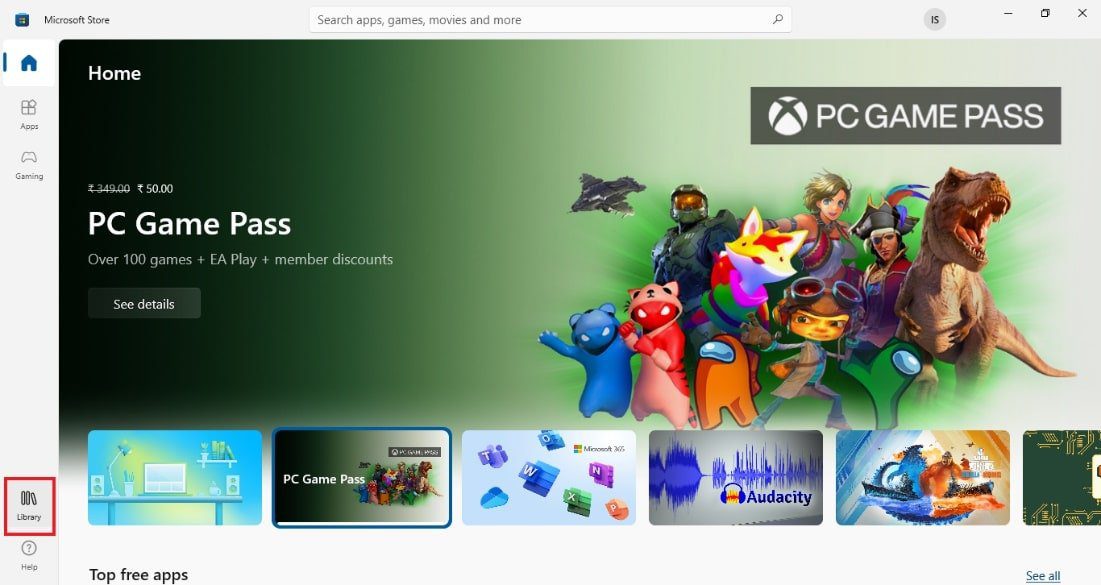
3. Натисніть «Отримати оновлення» у верхньому правому куті. Це оновить програму «Пошта та календар».
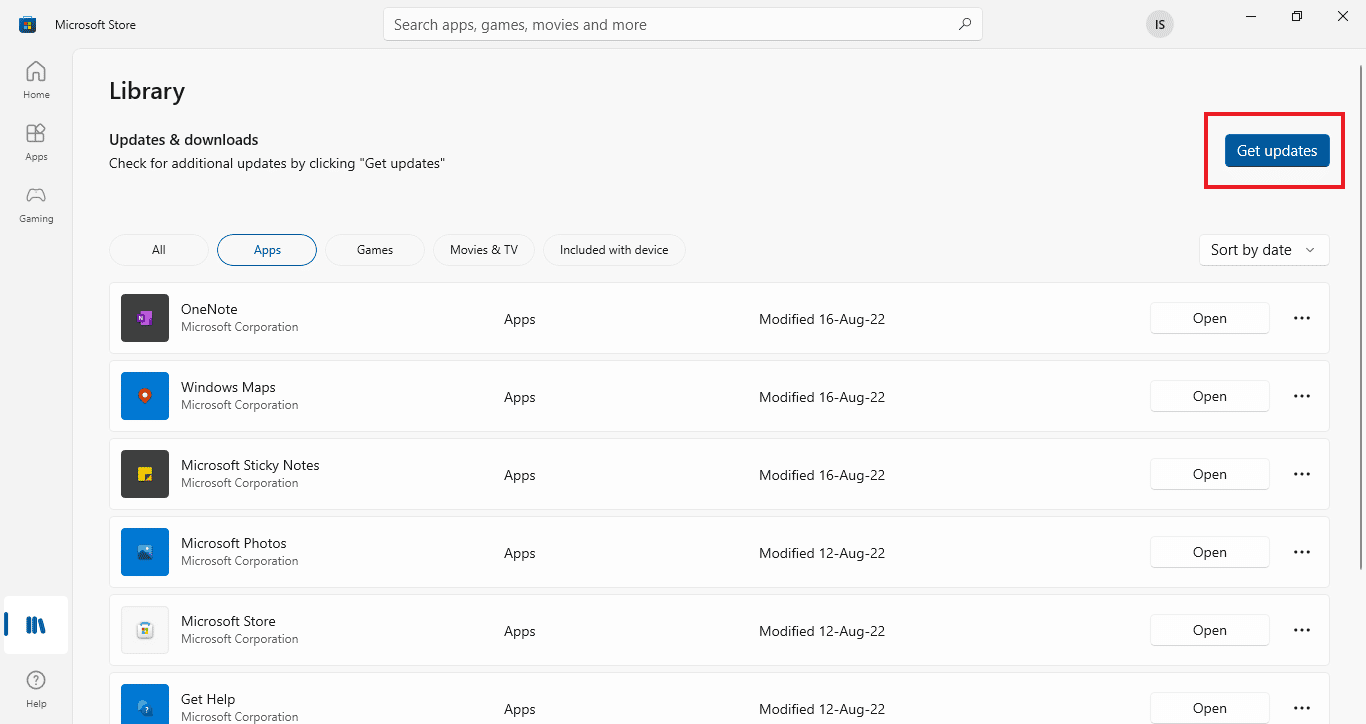
4. Дочекайтеся завершення процесу оновлення та перезавантажте ПК.
Спосіб 4. Скидання пошти та календаря
Якщо під час використання програми «Пошта та календар» або програми Outlook виникають якісь збої, ви можете скинути налаштування за замовчуванням, щоб виправити цю помилку.
1. Відкрийте програму «Налаштування», одночасно натиснувши клавіші Windows + I.
2. Натисніть на налаштування Програми.
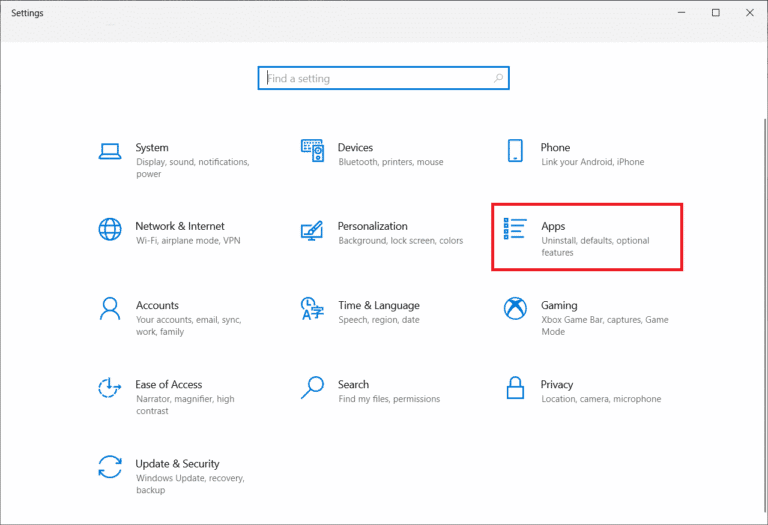
3. У меню «Програми та функції» клацніть програму «Пошта та календар» і виберіть «Додаткові параметри».
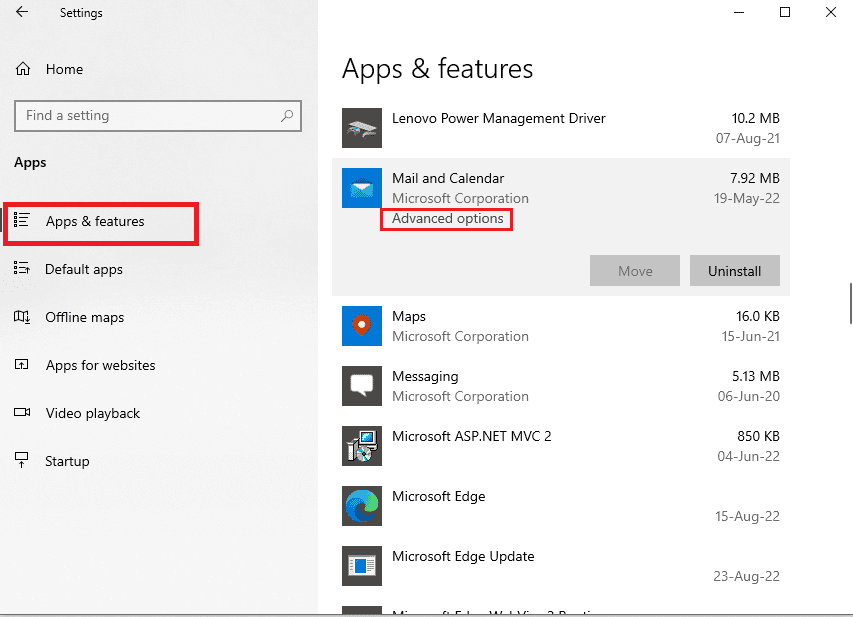
4. У розділі Скинути натисніть кнопку Скинути.
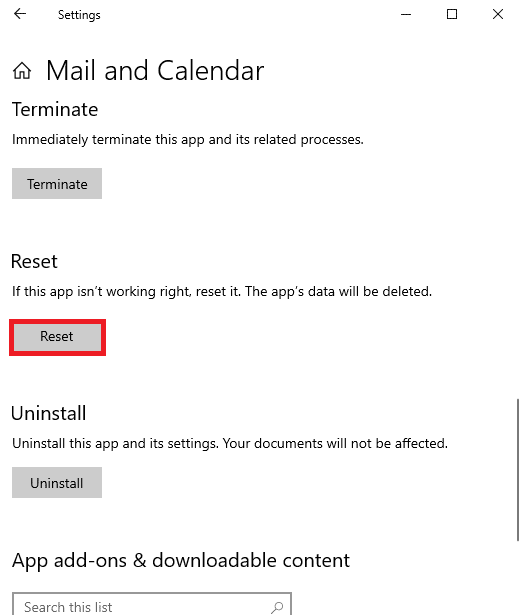
5. Натисніть кнопку Reset у повідомленні про підтвердження та перезавантажте ПК.
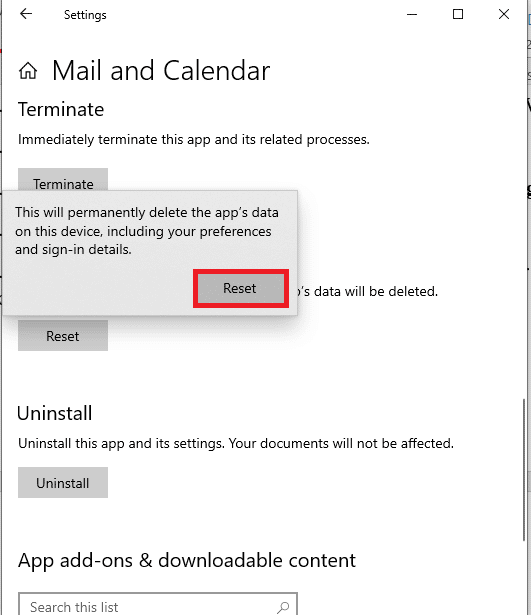
Спосіб 5: Оновлення антивірусної програми
Причиною цієї помилки можуть бути помилки або збої програмного забезпечення стороннього антивірусного програмного забезпечення на вашому комп’ютері. Ви можете оновити це програмне забезпечення, щоб виправити код помилки 541.
Примітка: для пояснення вибрано програму Avast Free Antivirus. Налаштування можуть дещо відрізнятися від інших антивірусних програм.
1. Натисніть клавішу Windows, введіть Avast Free Antivirus, потім натисніть «Відкрити».
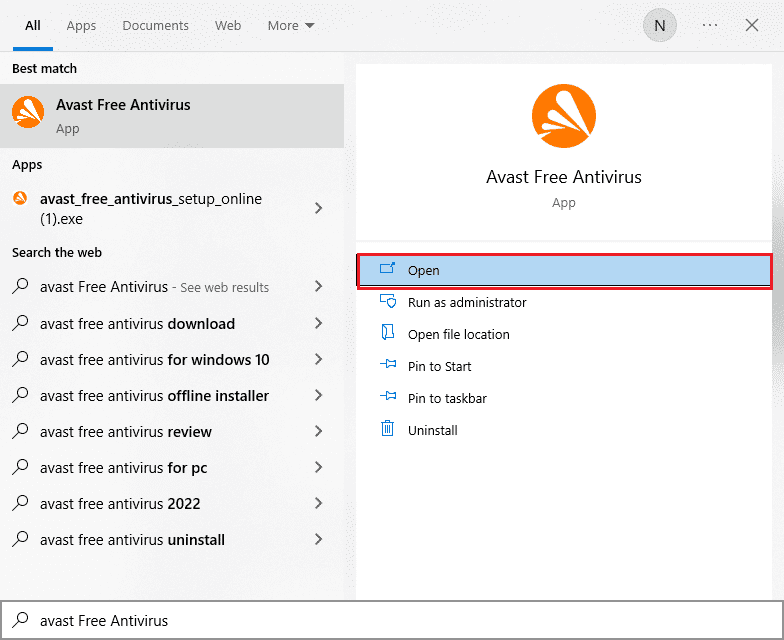
2. Натисніть піктограму меню у верхньому правому куті інтерфейсу користувача Avast.

3. Клацніть у списку опцію Налаштування.
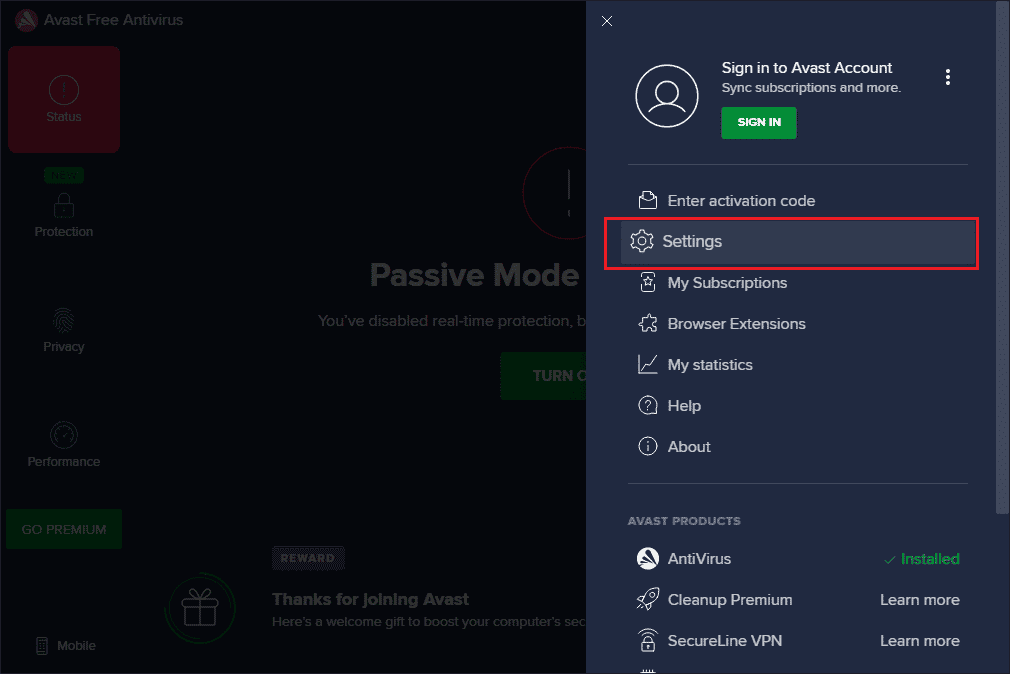
4. Тепер перейдіть на вкладку Оновлення та натисніть кнопку Перевірити наявність оновлень. Переконайтеся, що ви отримали наступні повідомлення.
- Визначення вірусів актуальні
- Безкоштовний антивірус Avast оновлений
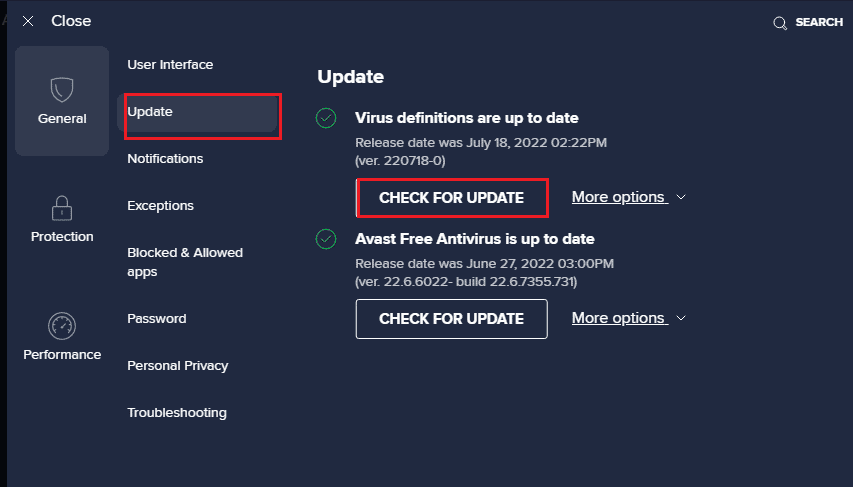
5. Після оновлення перезапустіть Avast і перевірте, чи проблему вирішено.
Спосіб 6. Повторна інсталяція Microsoft Visual C++ Redistributable Package
Помилка може виникнути, якщо основні пакети, необхідні для ефективної роботи, відсутні або пошкоджені. У цьому випадку ви можете спробувати повторно інсталювати Microsoft Visual C++ Redistributable Package на своєму ПК, щоб виправити помилку. Прочитайте наш посібник про те, як перевстановити Microsoft Visual C++ Redistributable на вашому ПК.
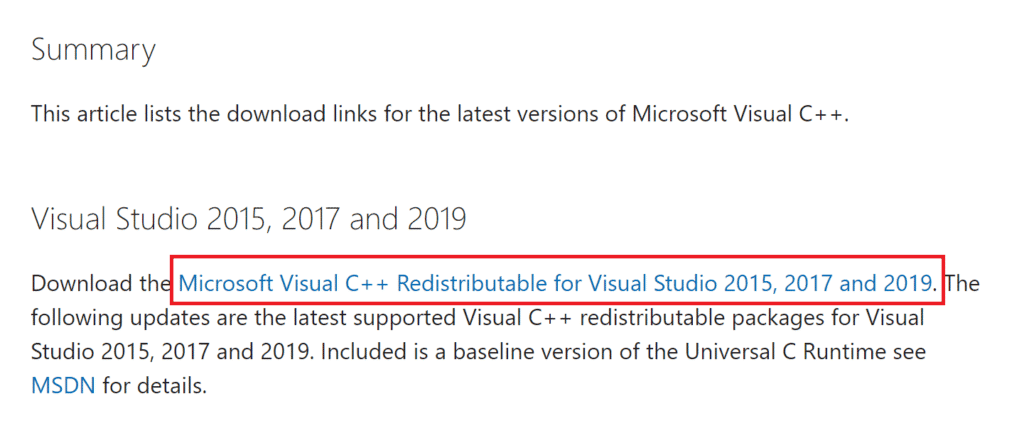
Спосіб 7. Змініть налаштування Internet Explorer
Internet Explorer — це веб-браузер, який використовується на більшості ПК. Хоча ви можете використовувати інші веб-браузери, помилка чи збої в Internet Explorer можуть спричинити проблему. Ви можете скористатися наведеними тут методами, щоб усунути проблеми програмного забезпечення в IE та виправити код помилки 541.
Варіант I: скинути веб-браузер
Перший спосіб полягає в скиданні веб-браузера за допомогою параметрів Інтернету на вашому ПК. Це усуне всі збої та проблеми та оновить браузер.
1. Натисніть клавішу Windows, введіть Internet Options і натисніть Open.
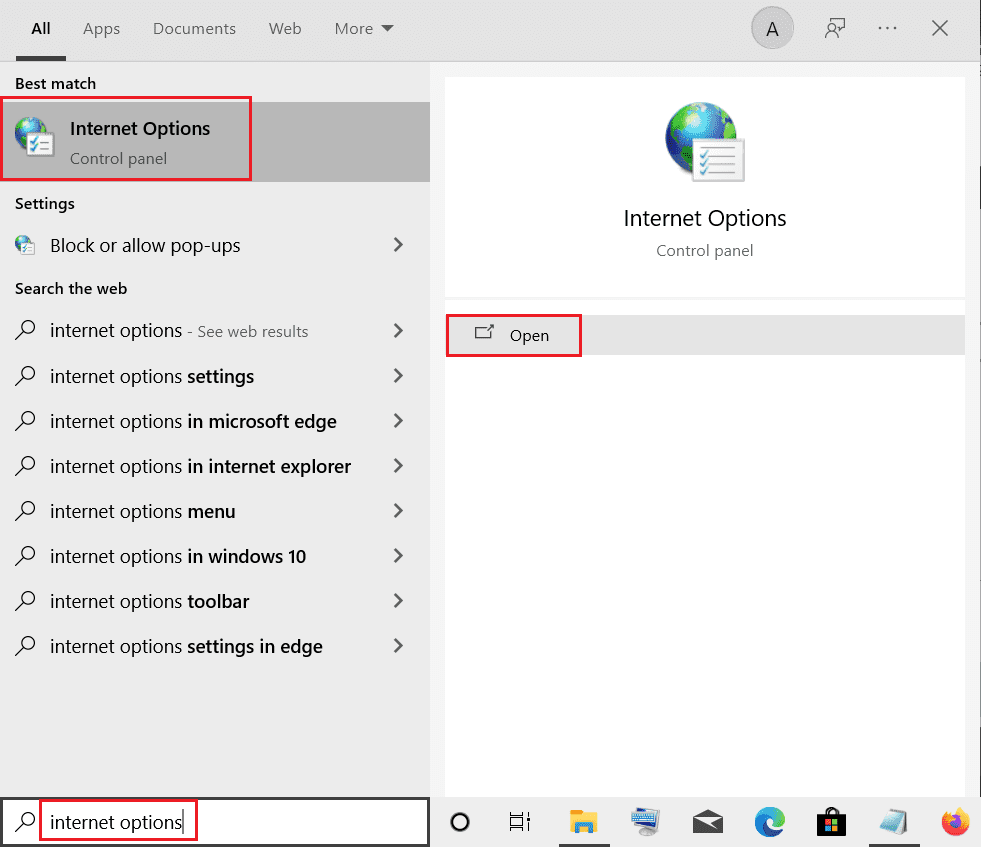
2. У вікні «Властивості Інтернету» перейдіть на вкладку «Додатково».
3. Натисніть кнопку Скинути… у розділі Скинути налаштування Internet Explorer.
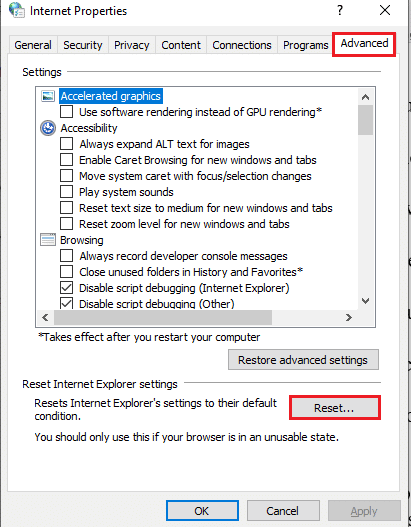
4. Натисніть кнопку «Скинути» у спливаючому вікні та зачекайте, доки процес завершиться.
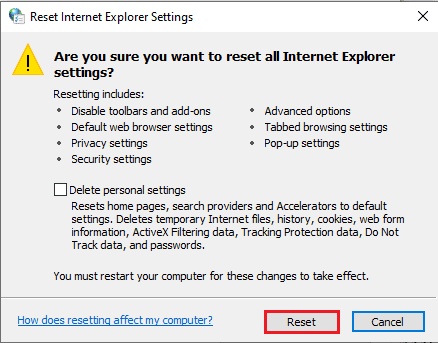
5. Натисніть кнопку Закрити після скидання веб-браузера.
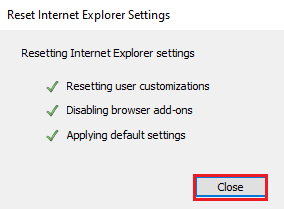
Варіант II: Змініть налаштування перегляду
Наступним варіантом є зміна налаштувань браузера або вимкнення налагодження сценаріїв у параметрах браузера. Це усуне проблеми, які можуть виникнути у сценаріях коду веб-браузера.
1. Запустіть панель керування Internet Options.
2. Перейдіть на вкладку «Додатково» та виберіть наступні параметри в розділі «Перегляд».
- Вимкнути налагодження сценаріїв (Internet Explorer)
- Вимкнути налагодження сценарію (інше)
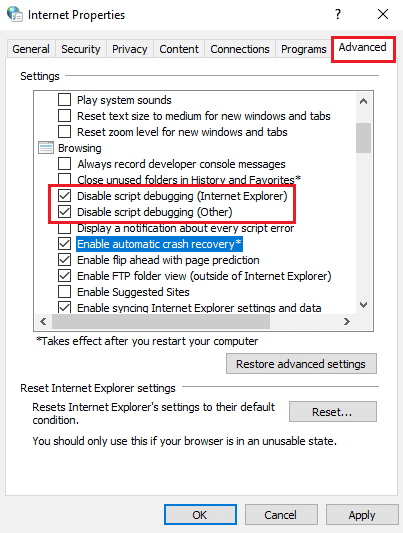
3. Зніміть прапорець Відображати повідомлення про кожну помилку сценарію, а потім натисніть кнопки Застосувати та OK.
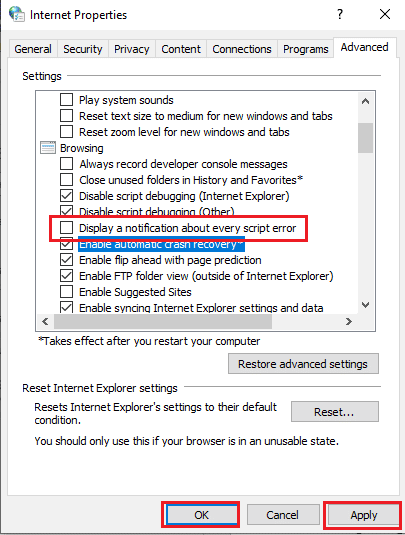
Спосіб 8. Змініть файли Excel
Якщо ви надсилаєте файли Excel як вкладені файли або як таблиці Google, дані у файлі можуть спричинити помилку з кодом 541. Ви можете скористатися методами, описаними в цьому розділі, щоб виправити помилку.
Варіант I: розділити файли імпорту
Якщо ви імпортуєте дані з файлу Excel до Google Таблиць, ви можете розділити записи, дотримуючись інструкцій у цьому методі. Це зменшить навантаження на дані, і ви зможете уникнути помилки, коли вони надсилаються як вкладення.
1. Натисніть клавішу Windows, введіть chrome і натисніть «Відкрити».
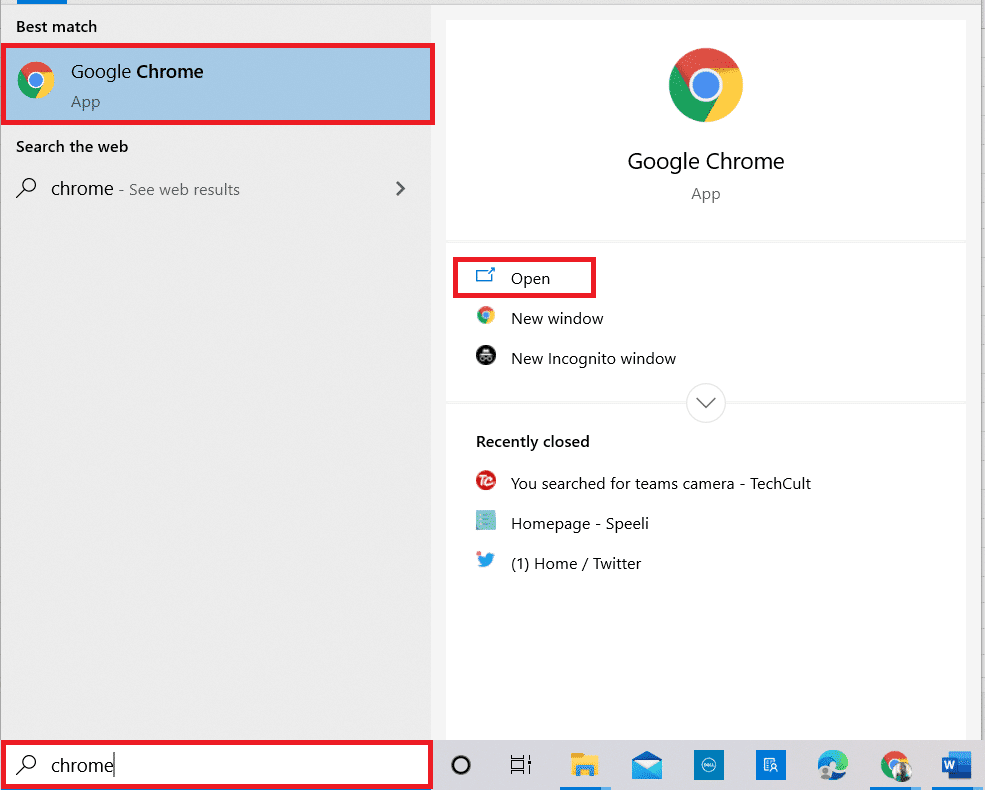
2. Відкрийте Сторінка входу в Gmail за посиланням, наведеним тут, і увійдіть у свій обліковий запис.
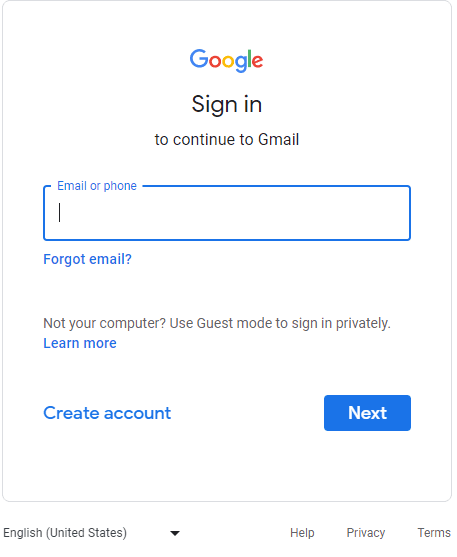
3. Клацніть піктограму Google Apps і виберіть опцію Таблиці.
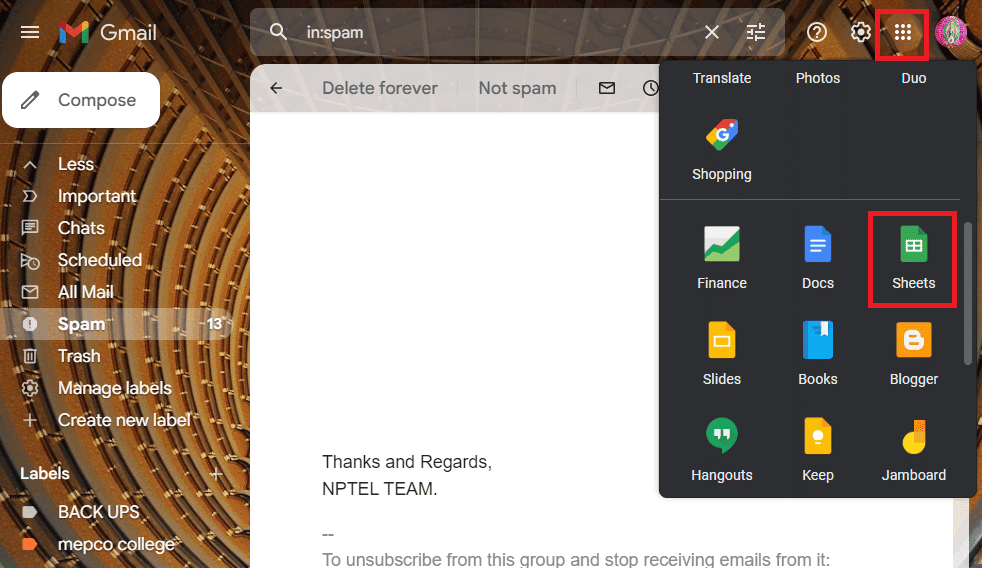
4. Клацніть на вкладці «Файл» і виберіть опцію «Імпорт» у списку.
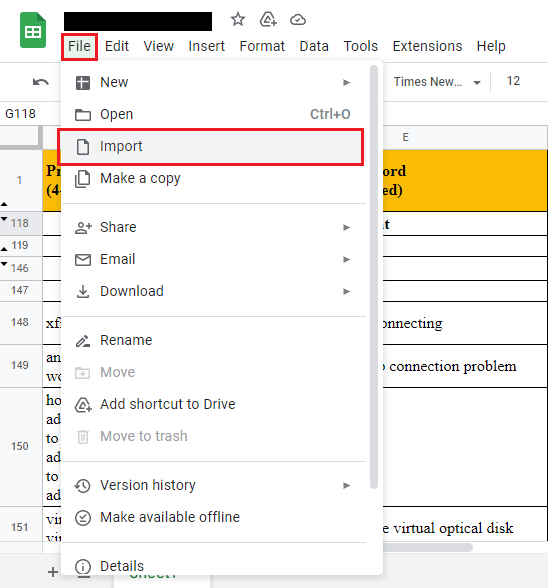
5. Знайдіть файл та імпортуйте дані, розділивши записи на розділи.
Примітка. Максимальна кількість записів даних становить 16000, тому розділіть записи відповідно на групи.
Варіант II: експорт у формат CSV
Під час експорту даних у табличному форматі ви можете спробувати експортувати файл Excel у формат CSV або значення, розділені комами. Це дозволить структурувати дані у форматі таблиці, і можна уникнути коду помилки 541.
1. Натисніть клавішу Windows, введіть excel, а потім натисніть «Відкрити».
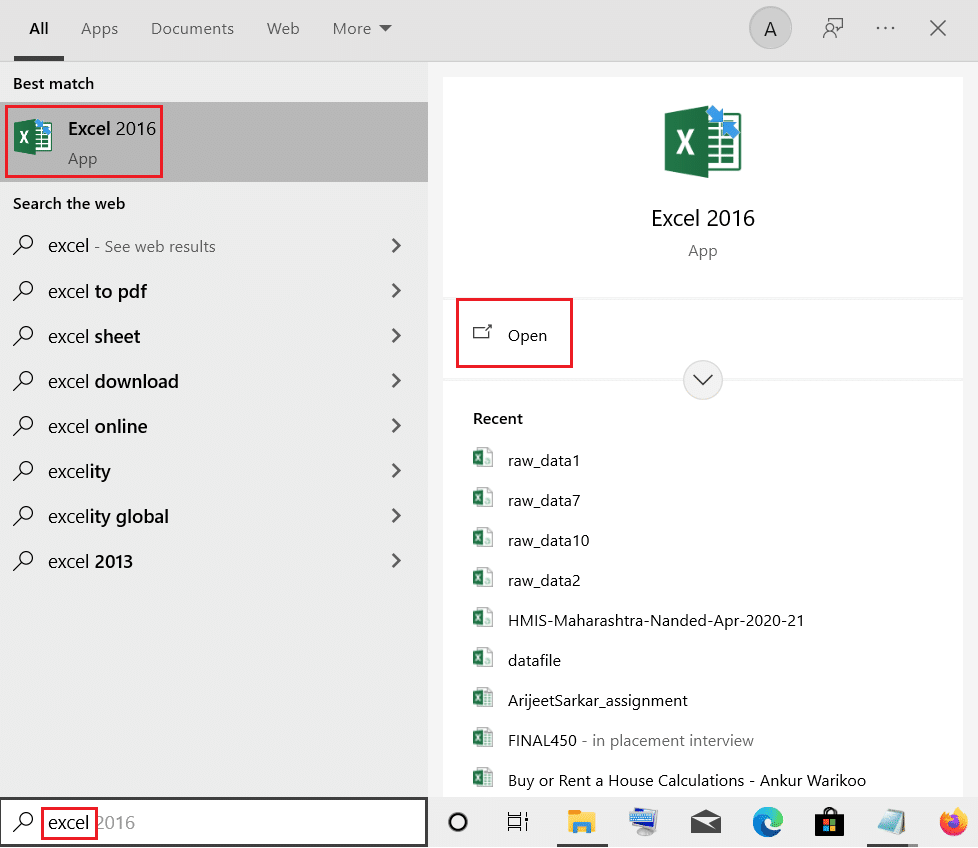
2. Клацніть вкладку Файл на верхній панелі.
3. Клацніть вкладку «Експорт» на лівій панелі вікна та клацніть опцію CSV (роздільники-коми) у розділі «Інші типи файлів».
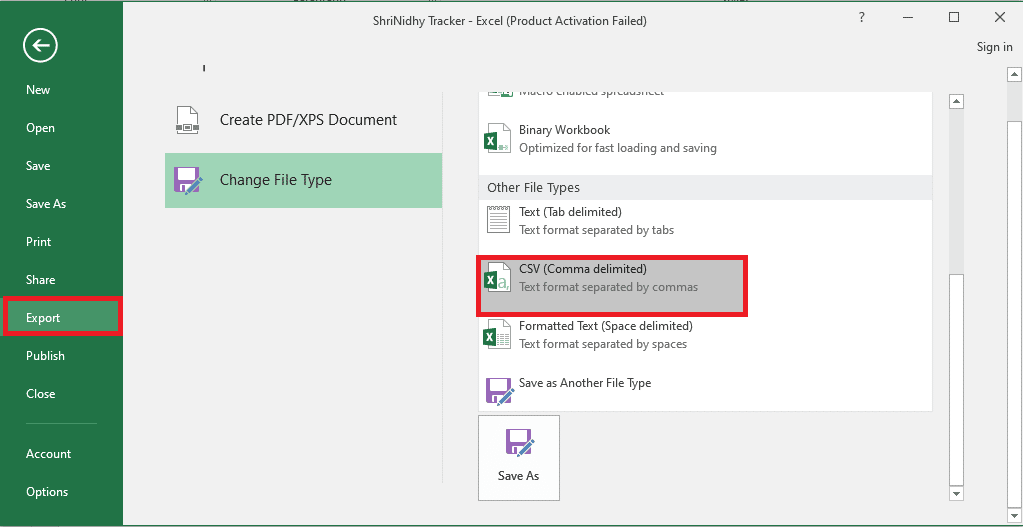
4. Перегляньте та збережіть файл у призначеному місці. Спробуйте прикріпити збережений файл до електронного листа та перевірте, чи помилку вирішено.
Спосіб 9: Зверніться до служби підтримки поштового сервера
Якщо ваша IP-адреса або поштовий сервер у чорному списку, можливо, ви не зможете надсилати електронні листи та може з’явитися повідомлення про помилку. Останнім заходом є зверніться до служби підтримки Поштового сервера домену, на який ви підписалися, і попросіть додати вашу IP-адресу в білий список.
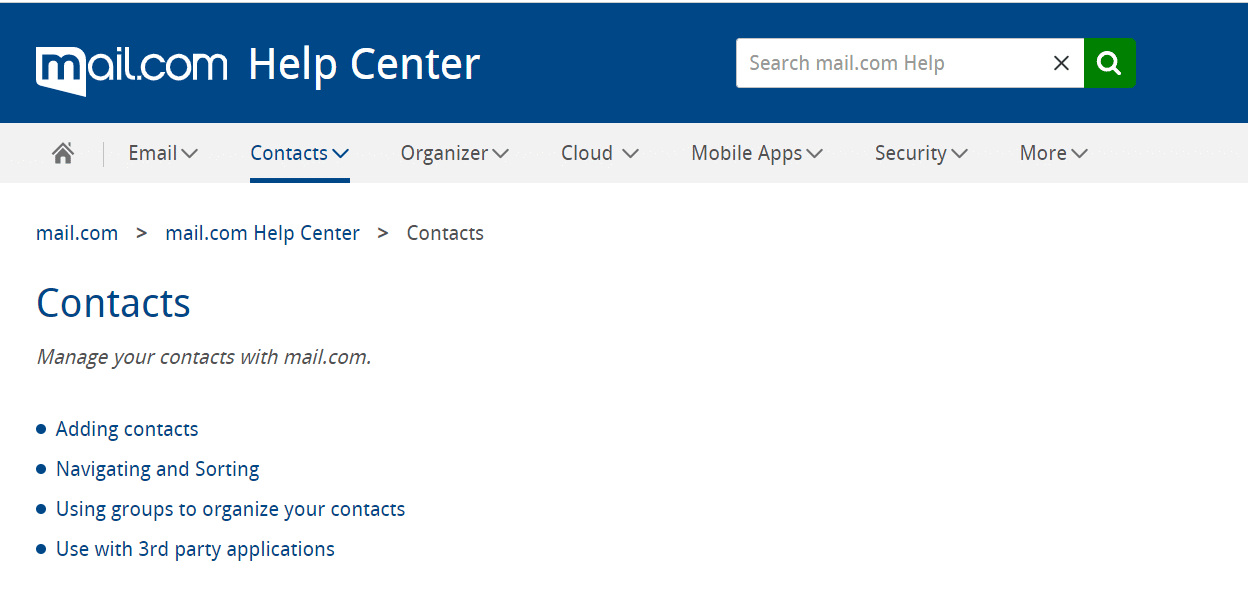
***
Ми сподіваємося, що вам вдалося виправити помилку поштового сервера з кодом 541 за допомогою методів, які обговорюються в статті. Повідомте нам, який із цих методів був ефективним для виправлення помилки 541. Скористайтеся розділом коментарів, щоб повідомити нам про свої цінні пропозиції та запитання.
